Physical Address
304 North Cardinal St.
Dorchester Center, MA 02124
Physical Address
304 North Cardinal St.
Dorchester Center, MA 02124
В больших программах с большим количеством функций часто имеются способы для быстрого запуска тех или иных возможностей. Операционная система Windows 10 в этом плане не исключение, так как это тоже программа с большим количеством разнообразных возможностей. Ниже вы найдете три простых трюка, которые помогут быстрее выполнять задачи.

Встряхивание окна – сравнительно новая фишка, которой еще не было в Windows 7. Просто захватите нужное вам окно за заголовок и потрясите мышкой влево-вправо. Все остальные окна свернутся на панели задач. Таким образом перед вами будет лишь одно единственное выбранное вами окошко.
Чтобы вернуть все в первоначальное состояние, просто потрясите еще раз. Все окна встанут ровно на те же места, где они были ранее.
Такой трюк крайне полезен, когда у вас открыто большое количество программ и вам нужно либо просто очистить рабочее пространство без закрытия приложений, либо увидеть рабочий стол и приложение, с которым вы работаете.
Ранее для полноценной работы со снимками экрана приходилось либо использовать сторонние приложения для создания скриншотов, либо графический редактор Paint. В последних же версиях Windows все стало гораздо проще. Просто нажмите сочетание клавиш Win+PrintScreen и снимок экрана появится в виде отдельного файла в соответствующей папке в ваших изображений.
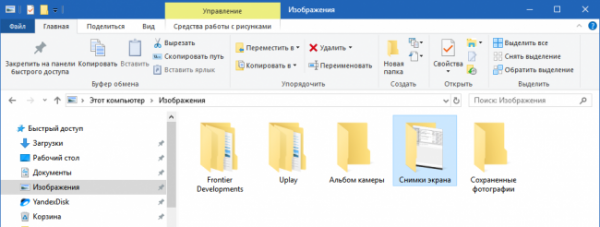
Кстати, вы так же можете использовать сочетание Win+Shift+S для создания снимка области экрана. После нажатия на это сочетание появится специальный курсор, с помощью которого необходимо выбрать область создания снимка экрана. После этого полученная часть изображения с экрана будет сохранена в буфер обмена. Вставьте ее в документы или в сообщение в мессенджере с помощью сочетания Ctrl+V. В некоторых случаях потребуется использовать графический редактор.
Если вам надо открыть окно свойств файла или папки, мы можете использовать клавишу ALT. Просто зажмите ее и дважды кликните по объекту (как обычно производите запуск программ или открытие документов) и увидите привычное окно свойств выбранного элемента.
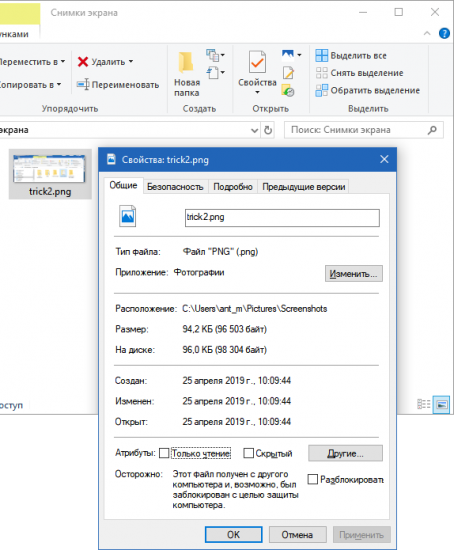
Сделать двойной клик часто бывает быстрее, чем открывать свойства через правый клик и контекстное меню. Конечно, разница в скорости будет составлять всего несколько секунд и в рамках одной конкретной задачи может быть несущественной. Но вы только представьте количество сэкономленного времени в долгосрочной перспективе?
# # #
Конечно, это далеко не все секреты Windows. О многих из них мы рассказываем в нашем разделе «Полезные советы по работе с Windows», так что следите за новостями раздела. Поделитесь в комментариях, какими фишками Windows вы пользуетесь чаще всего?
Источник: review-software.ru